O que fazer se o Hulu não funcionar no Chrome?
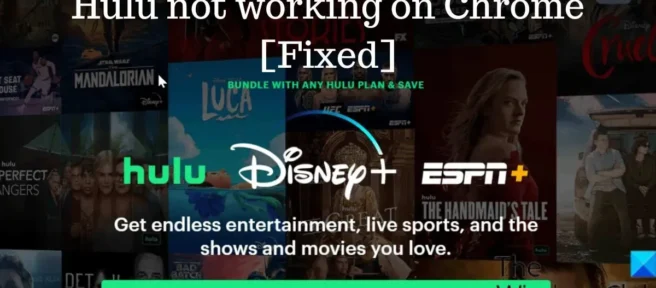
Hulu não está funcionando no Chrome? Vamos discutir o que você pode fazer para corrigir esse problema. O Hulu é uma das plataformas de streaming de vídeo mais conhecidas que hospeda muitos programas de TV e filmes. Você pode acessar o serviço por meio de um navegador da Web ou aprofundar sua aplicação no que achar melhor. No entanto, vários usuários relataram que o Hulu não funciona com o Chrome, ou o site não abre ou estão tendo problemas para assistir a vídeos no site.
Esse era um problema comum, causado principalmente pelo uso do navegador Chrome desatualizado, entre muitos outros fatores. No entanto, encontramos algumas soluções comprovadas que você pode aplicar para corrigir o problema de que o Hulu não funciona com o Chrome, e falaremos sobre elas neste artigo. Antes disso, vejamos a causa comum desse problema.
Motivos comuns pelos quais o Hulu não funciona no Chrome
O problema de o Hulu não funcionar no Chrome pode se manifestar de duas maneiras: ou você não consegue acessar o site do Hulu no Chrome ou o site não funciona bem quando acessado. No primeiro caso, o problema é causado principalmente por uma extensão ou uma versão não suportada do navegador Chrome. No entanto, se o site estiver carregando, mas você estiver com problemas para carregar vídeos ou o site estiver lento, pode ser um problema de driver ou de rede.
No entanto, as causas desses dois casos andam de mãos dadas, então vamos listá-las abaixo.
- Navegador Chrome desatualizado
- Problema de driver
- SO legado
- Configurações erradas do Chrome
- Problema de extensão
- Conexão de internet ruim
- Hulu em manutenção
Corrigido o problema do Hulu não funcionar no Chrome.
Se você estiver tendo problemas com o Hulu no Chrome, reinicie o computador e o roteador e recarregue o site. Se o problema persistir, tente as seguintes soluções:
- Atualize seu navegador Chrome
- Limpar cookies e cache no Chrome
- Reinicie e aproxime-se da sua fonte de internet
- Desative a aceleração de hardware nas configurações do Chrome
- Desativar extensões no Chrome
- Use o novo perfil do Chrome
- Desinstale e reinstale o Chrome
Agora vamos discutir cada uma das soluções em detalhes.
1] Atualize seu navegador Chrome
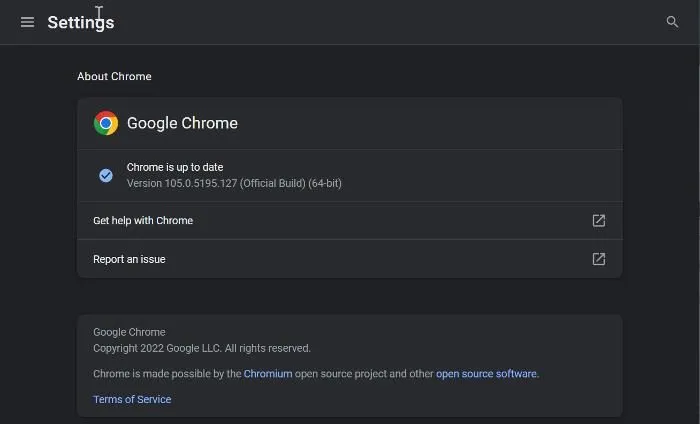
Executar a versão mais recente do navegador é um dos critérios para o Hulu funcionar no Chrome. Como resultado, executar o Hulu em uma versão desatualizada do navegador Chrome certamente criará problemas. As etapas abaixo devem ajudá-lo a atualizar o Chrome e resolver o problema do Hulu que você está enfrentando.
- Inicie o Chrome e clique no menu de três pontos no canto superior direito da página inicial.
- Clique em Ajuda e selecione Sobre o Google Chrome .
- Na página de resumo, você verá um menu que verifica as atualizações do Chrome. Se houver atualizações, instale e, se não houver, saia da página.
Após a atualização, reinicie o Chrome e tente abrir o Hulu novamente.
2] Limpe os cookies e o cache no Chrome.
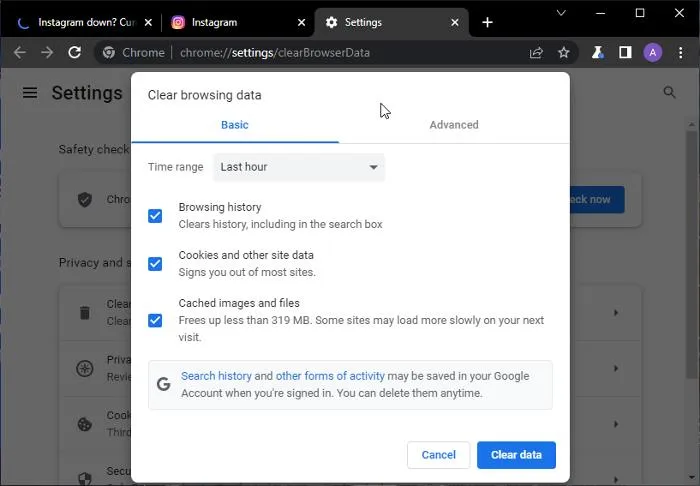
Cache e cookies excessivos ou corrompidos podem causar alguns problemas no navegador, o que pode ser o motivo pelo qual o Hulu não funciona corretamente no Chrome. Como tal, você deve limpar o cache e os cookies do Chrome para ver se isso ajuda.
- Clique no ícone de três pontos no canto superior direito do Chrome.
- Clique em ” Mais ferramentas ” e selecione “Limpar dados de navegação “.
- Defina o intervalo de tempo para todos os tempos .
- Verifique seu histórico de navegação , cookies e outros dados do site , bem como imagens e arquivos armazenados em cache .
Em seguida, selecione Limpar dados .
3] Reinicie e aproxime-se da sua fonte de internet.
Para que serviços de streaming como o Hulu funcionem corretamente, você precisa de uma conexão de internet estável, mas se sua conexão for ruim, você pode ter problemas para fazer login no site. Você pode melhorar sua conexão com a Internet reiniciando a fonte da Internet e colocando seu computador próximo a ela. Você também precisa ter certeza de que ainda tem um plano de internet, pois essa pode ser a raiz do problema.
4] Desative a aceleração de hardware nas configurações do Chrome.
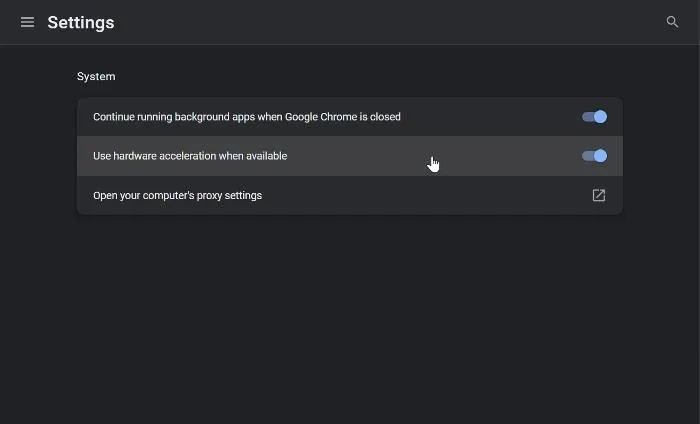
Desativar a aceleração de hardware no Chrome pode ajudar se você estiver com problemas para enviar vídeos para o Hulu. Isso ajudou alguns usuários e pode ajudá-lo a resolver o problema. Veja como desativar a aceleração de hardware no Chrome:
- Vá para o Chrome e clique no menu de três pontos no canto superior direito do navegador.
- Selecione ” Configurações ” e clique em ” Sistema “.
- Em seguida, desative a opção ” Usar aceleração de hardware quando disponível “.
5] Desativar extensões no Chrome
As extensões ajudam principalmente com recursos adicionais no navegador, portanto, alguns deles têm acesso para controlar alguns dos recursos em seus navegadores. Com esse acesso, algumas extensões (como extensões de bloqueio de anúncios) que você usa em seu navegador podem causar problemas que podem estar relacionados ao Hulu não funcionar.
Além disso, com extensões como Block Site, se o site Hulu estiver bloqueado no Chrome, você não poderá acessar a plataforma até desbloqueá-lo. Talvez alguém tenha estragado seu navegador e bloqueado o Hulu nele. Portanto, você deve verificar a lista de extensões em seu navegador e remover ou desabilitar extensões que possam bloquear o site.
6] Use o novo perfil do Chrome
Navegadores como o Chrome permitem que os usuários usem vários perfis, o que pode ser útil em casos como esse. Se você tentou as soluções anteriores e o problema persistir, crie um novo perfil do Chrome e abra o Hulu por meio dele. Veja como criar um novo perfil no Chrome:
- Clique no ícone do perfil na barra de ferramentas do Chrome.
- Selecione ” Adicionar ” no menu suspenso que aparece e clique em “Continuar sem uma conta”.
- Dê um nome ao perfil e clique em Concluir .
Agora abra o Hulu em seu perfil do Chrome recém-criado.
7] Desinstale e reinstale o Chrome
Outra opção é se o problema persistir desinstalando e reinstalando o Chrome. Isso ajudará a corrigir o problema se as configurações forem alteradas ou o navegador estiver corrompido. Veja como desinstalar o Chrome:
- Pressione Windows + R para abrir a janela de comando de execução.
- Digite painel de controle le pressione Enter .
- Na janela do Painel de Controle, clique em ” Programas “.
- Em seguida, clique com o botão direito do mouse em Chrome e escolha Desinstalar .
- Na janela seguinte, selecione Sim para confirmar a operação.
O Hulu funciona no Chrome?
Em computadores Windows, além de assistir a vídeos pelo aplicativo Hulu, você pode assistir a programas de TV e filmes em navegadores como o Chrome se estiver usando uma versão atualizada. É fundamental que seu navegador Chrome esteja atualizado antes que você possa transmitir o Hulu nele, portanto, se estiver com problemas para acessar o Hulu no Chrome, tente atualizar seu navegador.
Por que o Hulu não está funcionando no meu laptop?
Como plataforma de streaming, requer uma conexão de internet muito estável para funcionar sem problemas. Portanto, se o Hulu não estiver funcionando no seu laptop, tente se aproximar da fonte da Internet ou reiniciá-lo.
Fonte: Clube do Windows



Deixe um comentário